Hướng dẫn các bước lọc vị trí hiển thị để loại bỏ chuyển đổi “rác" cho smart shopping
Chiến dịch smart shopping là một loại chiến dịch mới tuyệt vời giúp tăng tỷ lệ chuyển đổi cho bạn. Tuy nhiên song song với nhiều lợi ích mà nó mang lại thì lại có một số nhược điểm nhỏ rất khi gặp phải đó chính là thiếu kiểm soát trong hiển thị quảng cáo. Cần làm gì để khắc phục vấn đề này? OMNIS sẽ hướng dẫn bạn một cách cụ thể trong viết sau.

Hướng dẫn lọc vị trí hiển thị trong Smart shopping
- Vị trí hiển thị là gì?
Vị trí (placement) chính là nơi mà quảng cáo của bạn xuất hiện chứ không phải là khu vực địa lý bạn chạy quảng cáo. Nói một cách cụ thể hơn đó là trang web hoặc video trên mạng mà có gắn quảng cáo của bạn vào đó. Nó phụ thuộc vào sự phân phối của Google trên các mạng hiển thị của họ.
Vị trí hiển thị quảng cáo Google ads đóng vai trò rất quan trọng cho doanh nghiệp của bạn. Khi chạy quảng cáo trên Google ads, quảng cáo của bạn sẽ hiển thị trực tiếp trên trang tìm kiếm và mạng đối tác của Google. Nó giúp thương hiệu, dịch vụ, sản phẩm của doanh nghiệp bạn tiếp cận một cách nhanh chóng với khách hàng.
Bạn có thể tìm thấy các thông tin về vị trí quảng cáo khi truy cập ở mục báo cáo của Google Ads. Tại đây, bạn cũng có thể xem được 1 số thông tin khác như lượt truy cập vào các quảng cáo đó trên các vị trí đó.
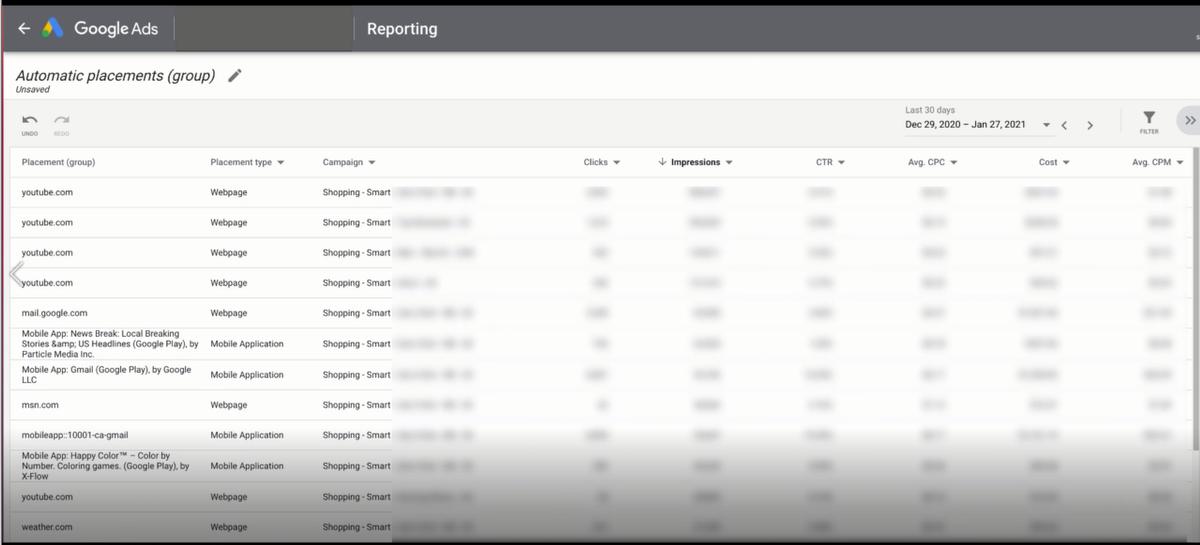
Xem báo cáo Vị trí quảng cáo - Google Ads
- Vì sao cần lọc và loại trừ vị trí hiển thị không liên quan cho smart shopping?
Google Smart shopping tự động chọn địa điểm để phân phát quảng cáo của bạn nên đôi khi nó sẽ phân phát chúng trên các ứng dụng mới dành cho thiết bị di động gây ra các vấn đề về hiệu suất một cách tiêu cực.
Nhiều nhà quảng cáo nhận được lượng truy cập lớn trên các trang web của họ, gấp 10-12 lần mức bình thường trong một thời gian ngắn với tỷ lệ thoát hơn 90%, từ các vị trí ứng dụng dành cho thiết bị di động mới. Lưu lượng truy cập bùng nổ như vậy cũng có thể làm quá tải máy chủ trang web và làm giảm tốc độ trang web cho tất cả người dùng.
Giả sử quảng cáo của bạn đang hiển thị trên một website hoặc video về văn hóa phẩm đồi trụy. Chúng ta không thể biết trước được điều này vì Google là người phân phối quảng cáo. Chúng ta không muốn điều đó xảy ra bởi nó sẽ làm ảnh hưởng trực tiếp đến hiệu suất kinh doanh. Vì thế lọc vị trí hiển thị sẽ giúp bạn loại trừ những vấn đề này một cách nhanh chóng và giảm nguy cơ ảnh hưởng đến thương hiệu cũng như doanh số.
- Hướng dẫn cách loại trừ vị trí hiển thị
Mặc dù đây là cách phân phối tự động của Smart Shopping, bạn không thể thiết lập quảng cáo của mình sẽ xuất hiện như thế nào khi người dùng tìm kiếm sản phẩm, tuy nhiên bạn có thể hoàn toàn có thể điều chỉnh được nơi mà bạn muốn quảng cáo của mình hiển thị. Nói đúng hơn bạn có thể loại trừ những website hoặc kênh Youtube và cả các ứng dụng di động (mobile app) mà bạn không muốn quảng cáo của mình hiển thị trên đó.
Lưu ý: Bạn muốn loại trừ những vị trí hiển thị đó, bạn phải thực hiện ở cấp độ tài khoản, chứ không phải ở cấp độ nhóm quảng cáo (Ad Group) hoặc cấp độ chiến dịch (Campaign).
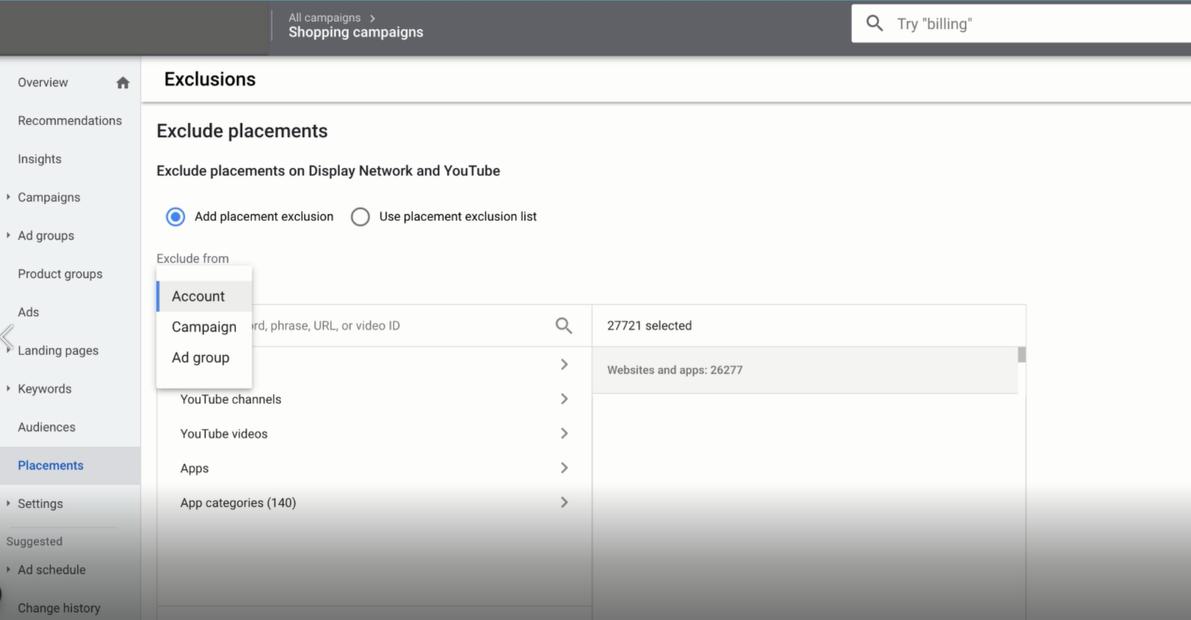
Lọc vị trí hiển thị sẽ thực hiện ở cấp độ tài khoản
Dưới đây là hướng dẫn chi tiết để bạn có thể lọc ra những nơi hiển thị không phù hợp với quảng cáo của mình. Cách này giúp bạn giao tiếp với Google rằng tôi không muốn xuất hiện ở trang web này, hay kênh Youtube kia,…
Hướng dẫn lọc chuyển đổi rác - các bước chi tiết:
Hướng dẫn sau sẽ giúp bạn:
- Loại trừ Kênh web
- Loại trừ Kênh Youtube
- Loại trừ Kênh app
Bước 1: Vào Google Ads chọn “Chiến dịch Mua sắm” :

Vào Google Ads chọn “Chiến dịch Mua sắm”
Bước 2: Click chọn Báo cáo => Hiển thị / Video => Vị trí tự động (nhóm)
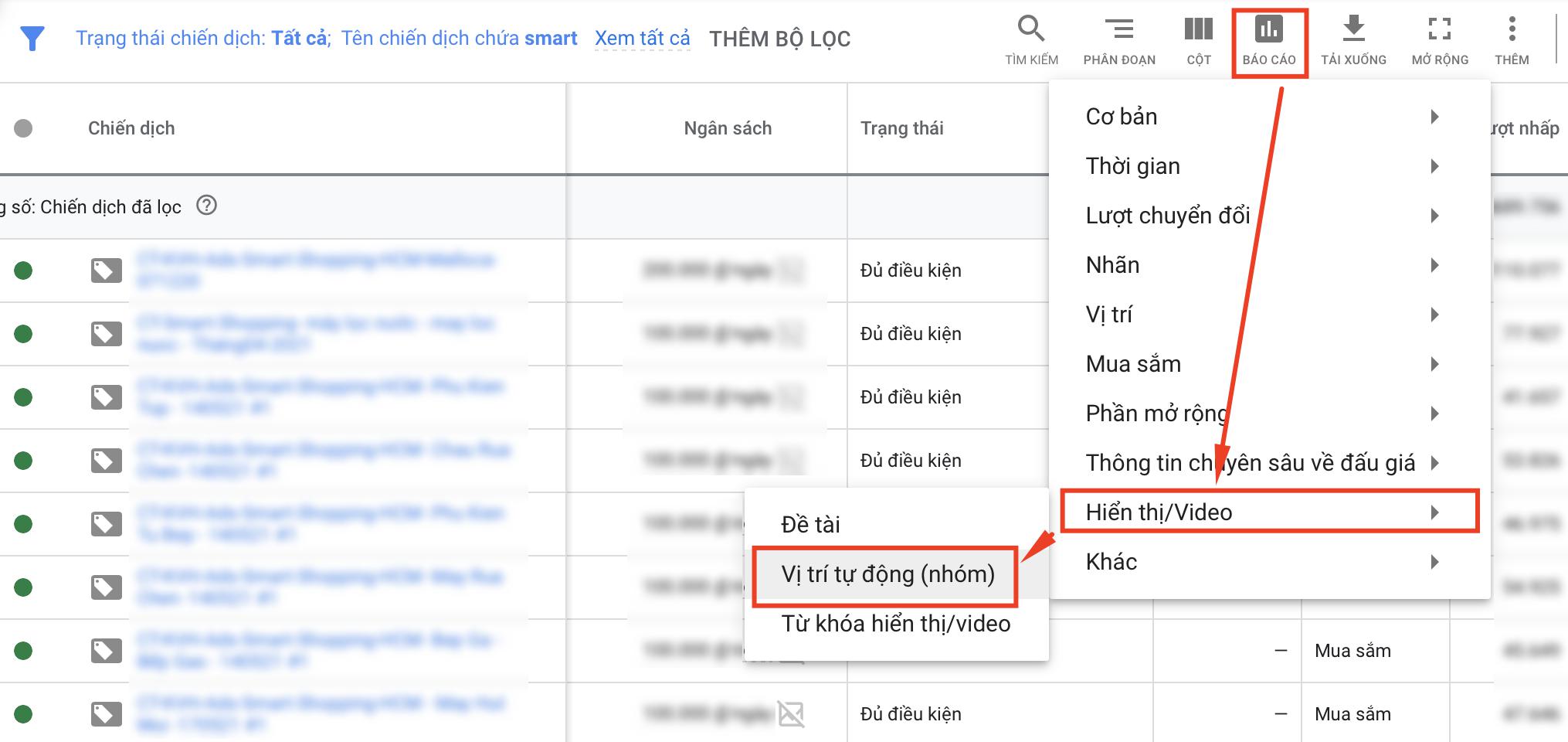
Click chọn Báo cáo => Hiển thị / Video => Vị trí tự động (nhóm)
Bước 3: Phát hiện kênh không đúng tệp khách hàng tiềm năng và loại bỏ chúng:
Màn hình báo cáo nâng cao sẽ xuất hiện, bạn chọn hiển thị Cột Chuyển Đổi, bạn sẽ thấy được kết quả thống kê những kênh nào đang tạo ra chuyển đổi, nếu bạn phát hiện các kênh đó không đúng tệp khách hàng tiềm năng của mình, hãy loại bỏ nó.
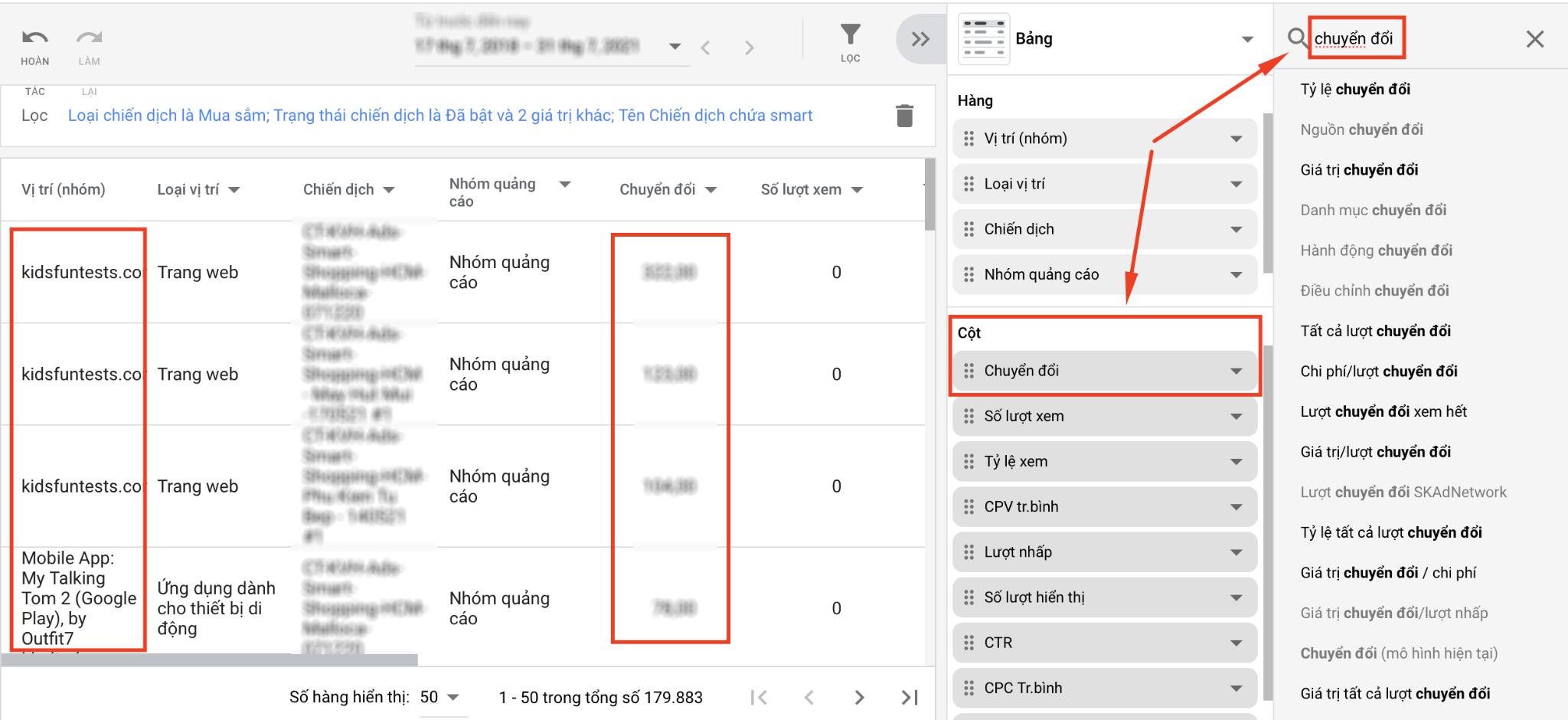
Phát hiện kênh không đúng tệp khách hàng tiềm năng và loại bỏ
Bước 4: Loại bỏ kênh rác
Để loại bỏ kênh rác, bạn vào mục Vị trí đặt => Click vào Thêm loại trừ vị trí, sau đó chọn ở cấp độ Tài khoản, rồi nhập tên kênh bạn cần loại trừ, rồi lưu lại. Chúng ta hoàn tất.
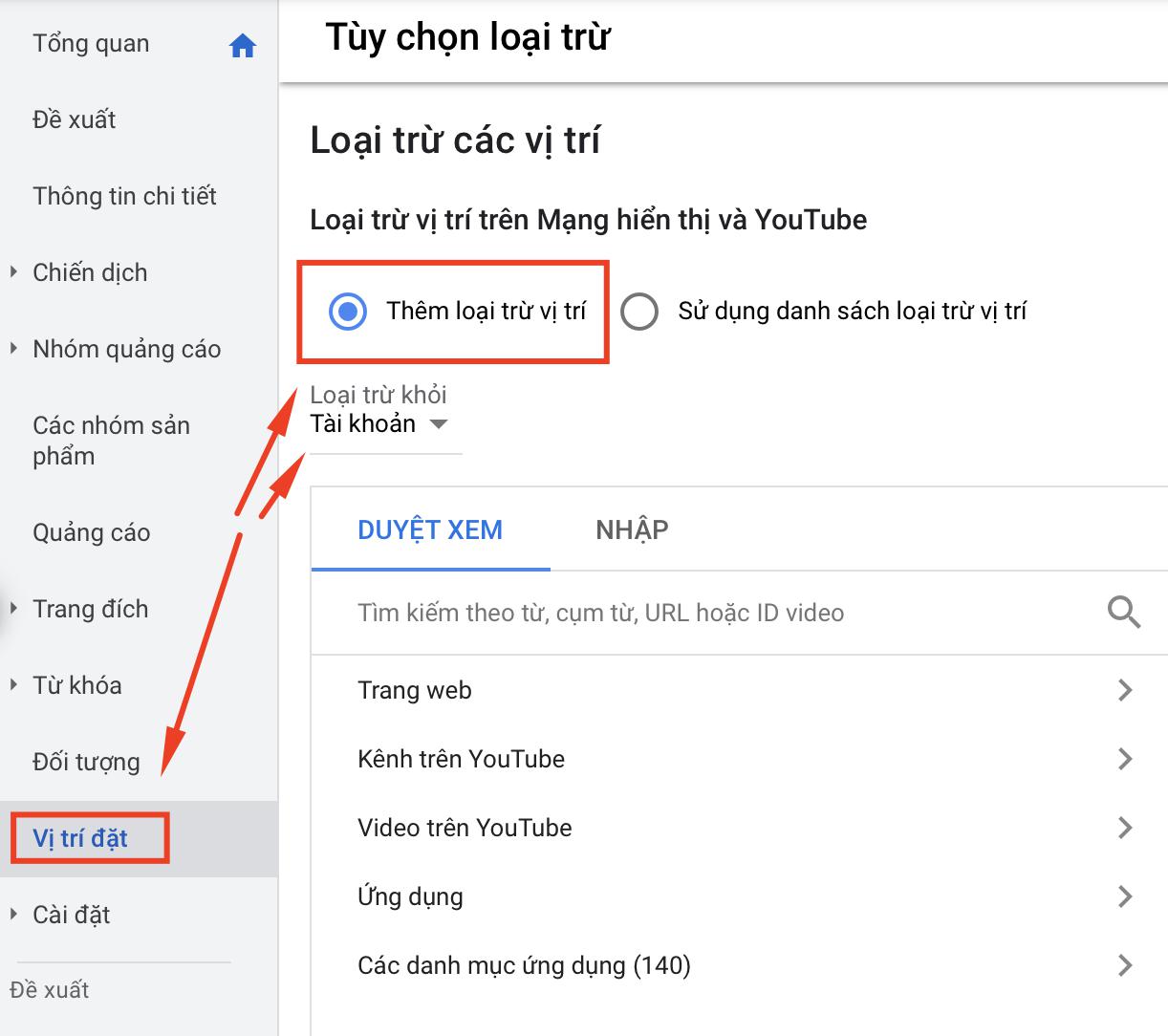
Loại bỏ kênh rác
Đối với kênh app: Đôi khi tìm kiếm theo tên app như trong phần báo cáo từ Google ads thì sẽ không ra đúng app cần loại trừ. Vì vậy, bạn cần làm theo hướng dẫn sau để tìm kiếm chính xác các ứng dụng cụ thể.
Đầu tiên, bạn cần bắt đầu bằng cách tìm kiếm ứng dụng bạn muốn loại trừ trên Cửa hàng Google Play và / hoặc giao diện web của Apple App Store. Hoặc đánh tên ứng dụng đó vào thanh tìm trên thanh Google Search của trình duyệt web.
- Đối với Google Play, bạn cần sao chép tất cả thông tin sau “id =” trong chuỗi URL, nhưng trước thông số tiếp theo, được đánh dấu bằng “&.”
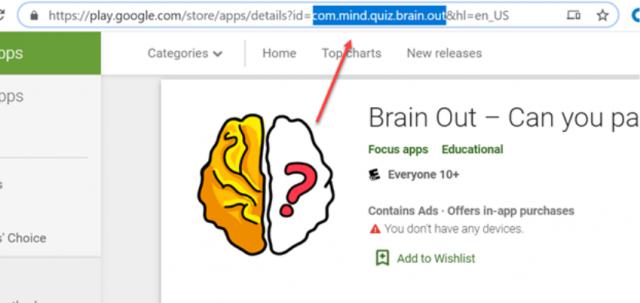
Giao diện đối với Google play
- Với Apple App Store, bạn sẽ phải có số ID trong các chuỗi URL.
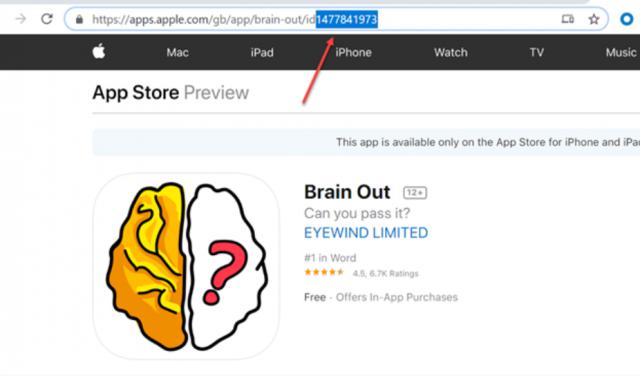
Giao diện đối với Apple Store
Copy mã này và quay lại Google Ads và thêm các loại trừ của mình.
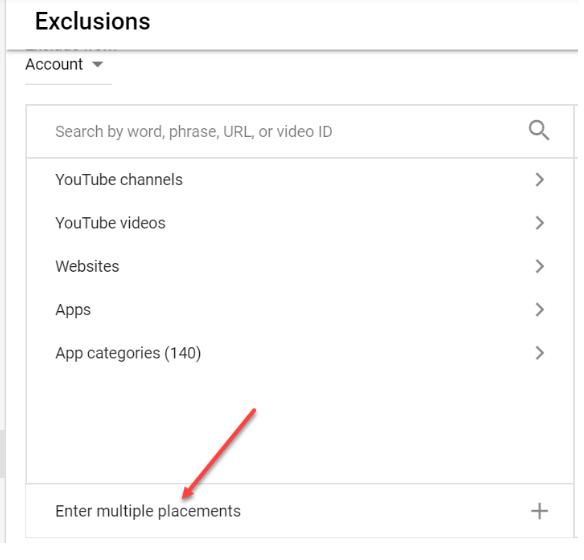
Quay lại Google ads dán nội dung vừa copy thực hiện các bước loại trừ
Lưu ý: Để Google Ads nhận ra các ứng dụng dành cho thiết bị di động này, trước khi dán, bạn cần thêm một số nhận dạng vào văn bản khi loại trừ và điều này cần thực hiện trước những gì bạn vừa sao chép trong URL. Đối với Apple, bạn sẽ thêm “mobileapp :: 1-” và đối với Google Play, bạn sẽ thêm “mobileapp :: 2-.”. Và sau đó dán thông tin vừa copy vào sau dấu gạch ngang. Cách này giúp bạn tìm chính xác ứng dụng muốn loại trừ.
- Kinh nghiệm từ thực tế từ OMNIS
Thực tế trong tài khoản quảng cáo của OMNIS, khi chuyển sang smart shopping thì gặp tình trạng rất nhiều cuộc gọi từ trẻ em, và mới nửa ngày (gần đến trưa) là cạn hết ngân sách của chiến dịch. Điều này làm cho chiến dịch bị ngừng hoạt động trong khi đơn hàng chưa kịp chốt.
Khi xem báo cáo về vị trí hiển thị, tôi thấy rằng Google đang phân phối quảng cáo của tôi trên rất nhiều app về Games. Mặc dù đối tượng tôi nhắm đến là người trưởng thành đã lập gia đình. Sau khi tìm hiểu, OMNIS đã phát hiện ra rằng, rất có thể ba mẹ đã cho con cái của họ mượn điện thoại di động để chơi game hoặc xem Youtube, nghĩa là em bé dùng chung điện thoại với bố mẹ, đây có thể là nguyên nhân xuất phát cuộc gọi từ trẻ em, do các bé bấm nhầm khi đang sử dụng điện thoại.
Vì vậy, tôi bắt đầu sàng lọc và loại trừ toàn bộ các vị trí này ra khỏi chiến dịch của tôi. Dưới đây là ghi nhận của nhân viên tư vấn bán hàng về “Các cuộc gọi từ trẻ em”.
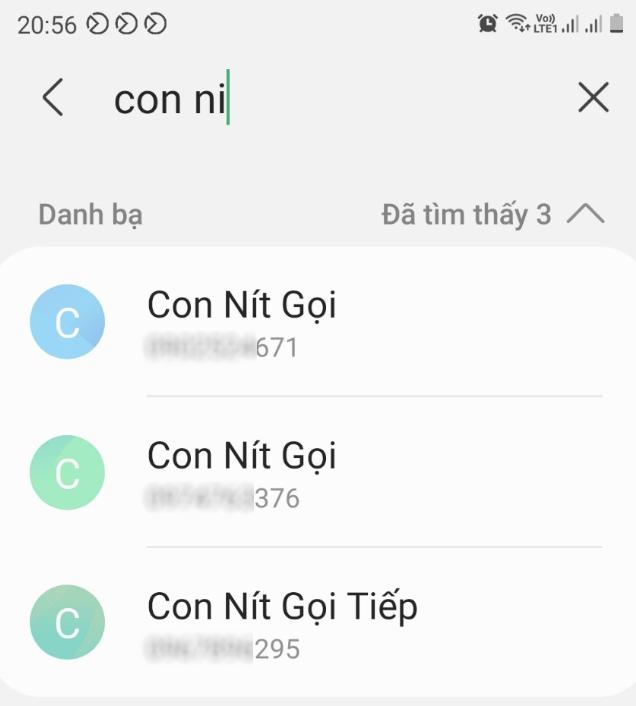
Báo cáo về cuộc gọi từ trẻ em
Sau khi loại bỏ các vị trí hiển thị không liên quan thì cuộc gọi từ trẻ em giảm hẳn, chất lượng cuộc gọi cũng nâng cao. Cũng như ngân sách trong ngày không bị cạn kiệt quá nhanh vì nó được dùng để phân bổ vào đúng kênh mà tôi đang nhắm tới. Điều này giúp smart shopping cải thiện hiệu suất.
Kết luận
Giờ đây, chúng ta đã loại trừ thành công một số ứng dụng không mong muốn khỏi việc phân phát quảng cáo trong Chiến dịch mua sắm thông minh của mình. Hãy nhớ rằng đây là loại trừ trên toàn tài khoản, có nghĩa là nó sẽ ảnh hưởng lên toàn bộ các chiến dịch khác, bao gồm các chiến dịch hiển thị và YouTube khác của bạn trong tài khoản cũng sẽ không hiển thị quảng cáo ở những vị trí này. OMNIS đã thử nghiệm phương pháp này một cách độc lập và xác nhận rằng lưu lượng truy cập từ các ứng dụng được nhắm mục tiêu sẽ bị chặn nếu bạn đã thêm loại trừ thành công. Chúc các bạn thành công!

 ZALO
ZALO